Installer cURL sur Windows
1. Download cURL
Afin de télécharger cURL vous devez accéder à l'adresse ci-dessous :
Il existe de nombreuses versions de cURL pour différents systèmes d'exploitation. Cela peut vous embrouiller avec le choix d'une version. Vous devez cliquer sur le lien "curl Download Wizard", il vous sera facile de trouver une version appropriée (voir l'illustration suivante)
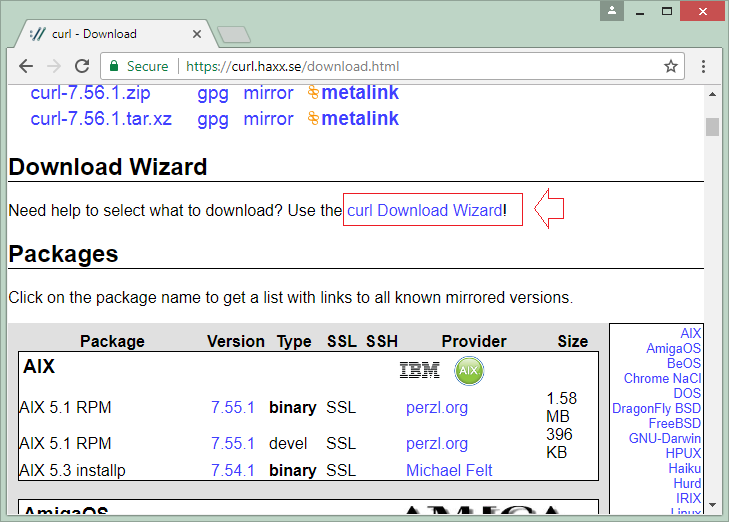
Ensuite, cliquez sur le lien "curl executable".
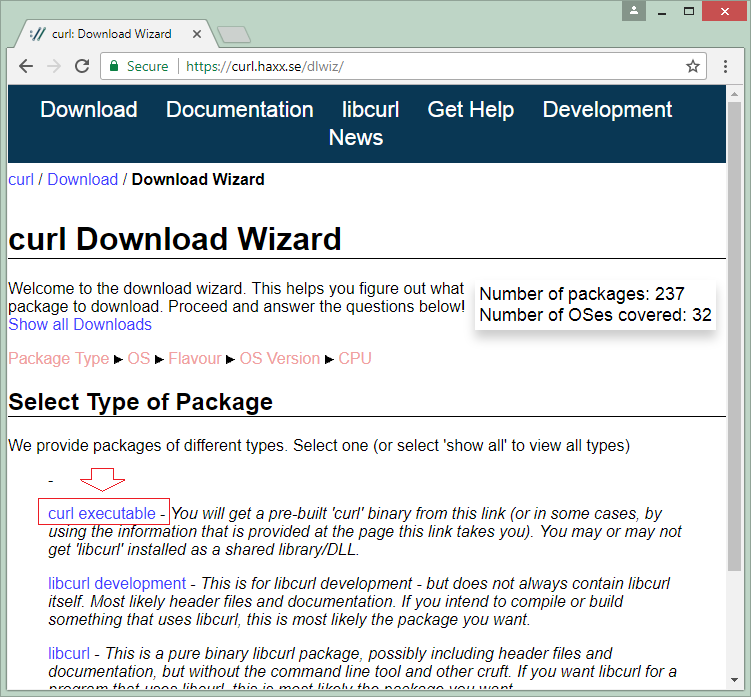
Si vous utilisew le système d'exploitation Windows 64bit, veiullez sélectionner Win64 et cliquer sur Select, si non, dans le cas où votre Windows est 32bit, séletionnez Windows/Win32.
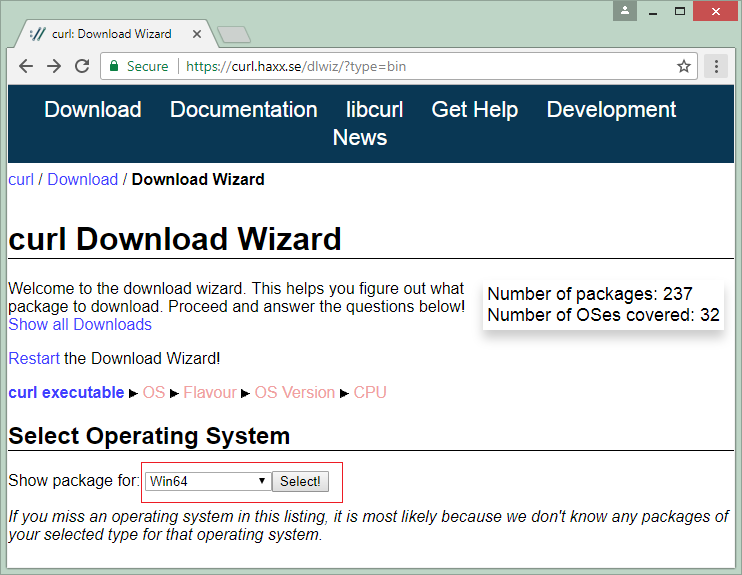
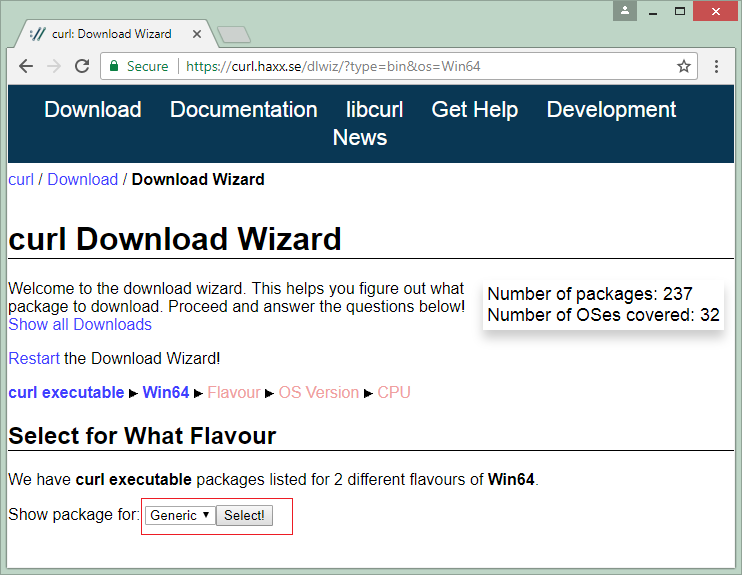
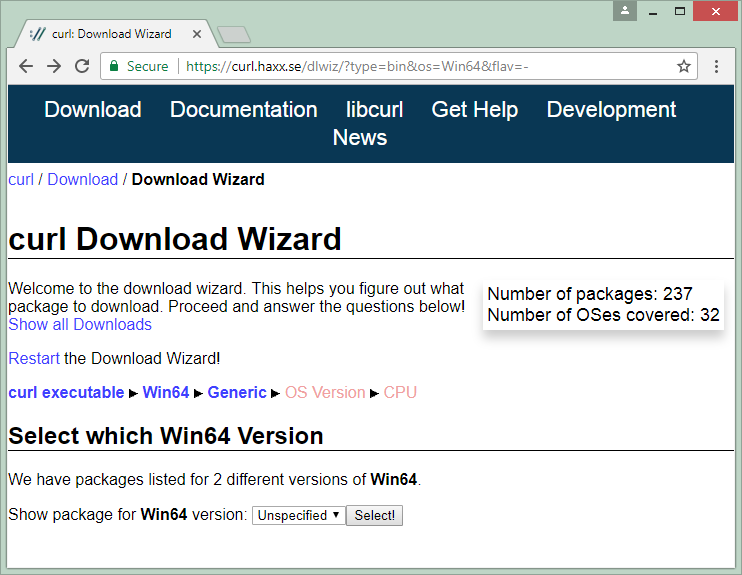
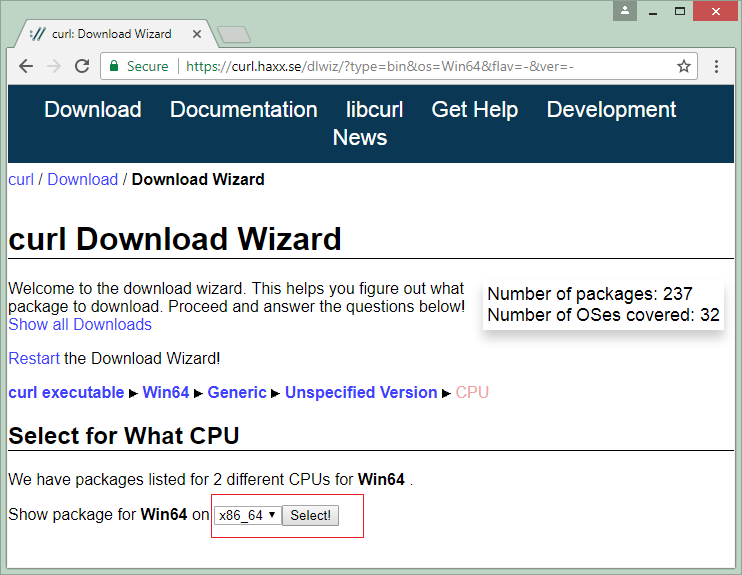
Wizard vous montre une liste des versions appréciées. Ici je télécharge la première version dans la liste.
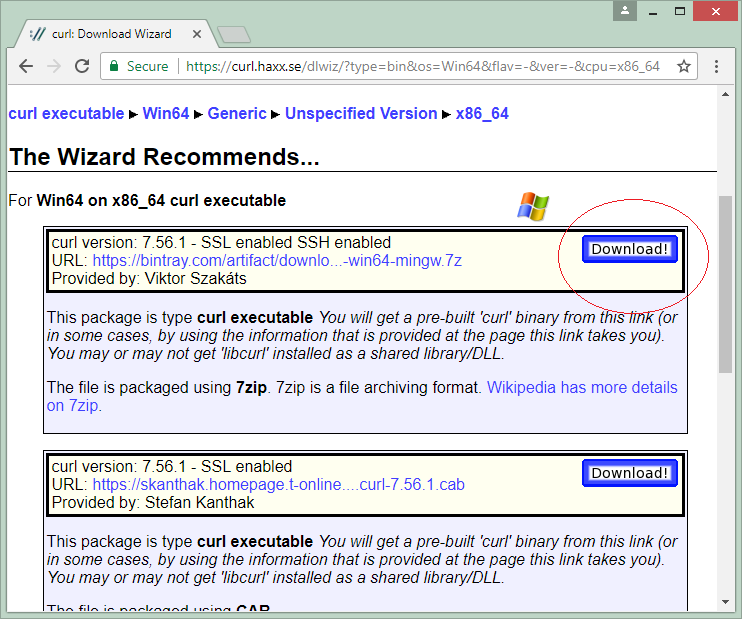
Le résultat de téléchargement :
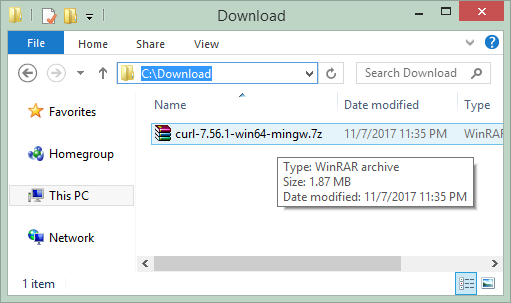
2. Installer cURL
Après le téléchargement de cURL, vous ne devez pas l'installer. Vous devez simplement le décompresserdans un dossier.
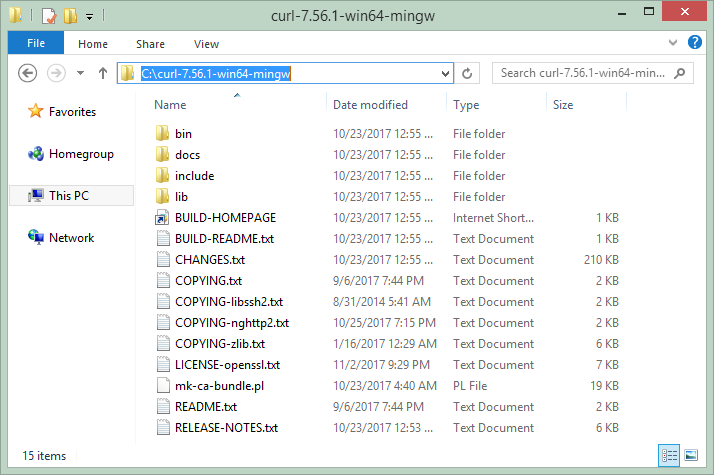
Ouvrez le dossier bin decURL, et exécutez le fichier curl-ca-bundle.crt afin d'installer le certificat de sécurité (Security Certificate).
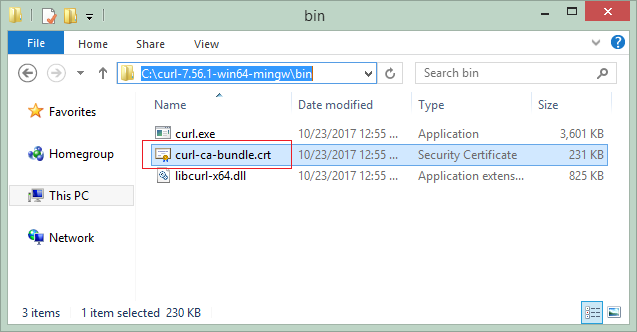
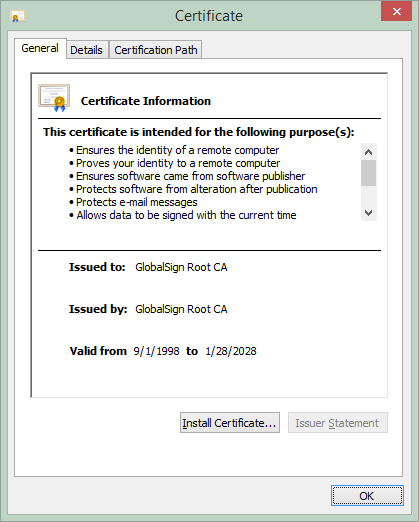
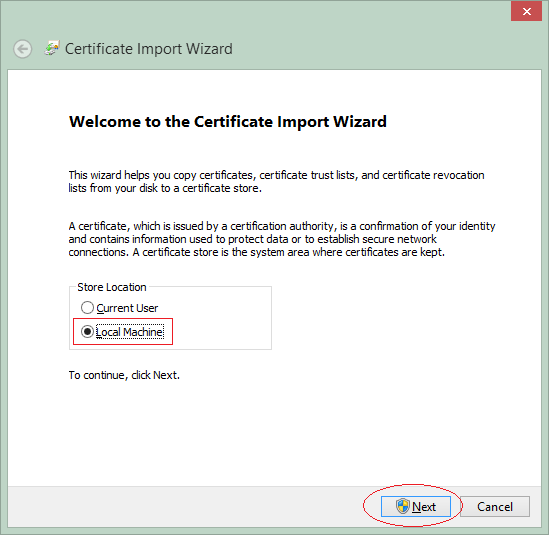
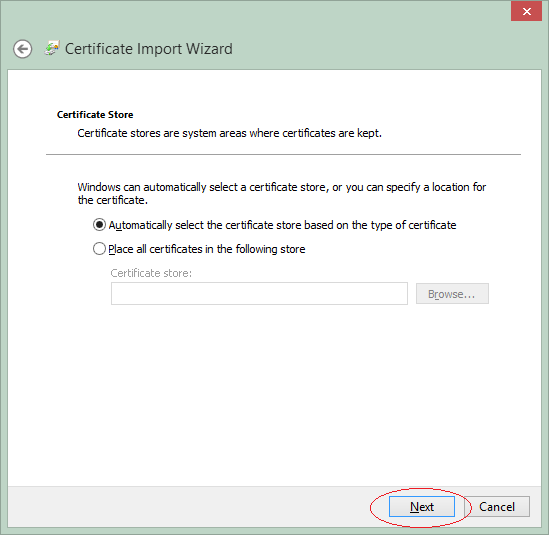
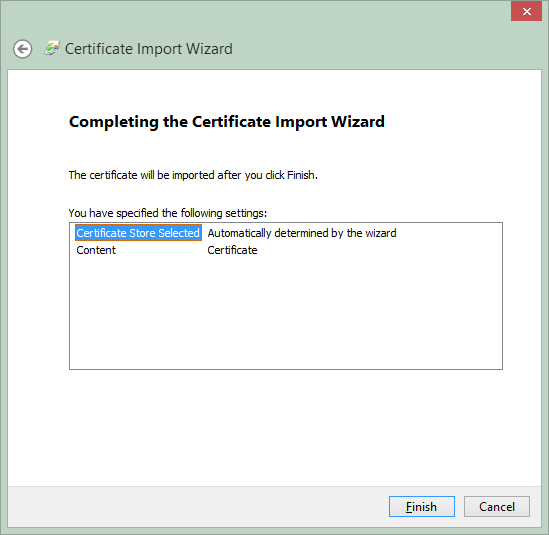
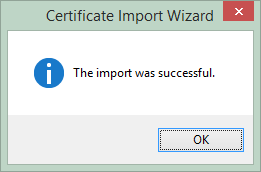
3. Utiliser cURL
Ouvrez la fenêtre CMD et CD pour accéder le dossier bin de cURL.
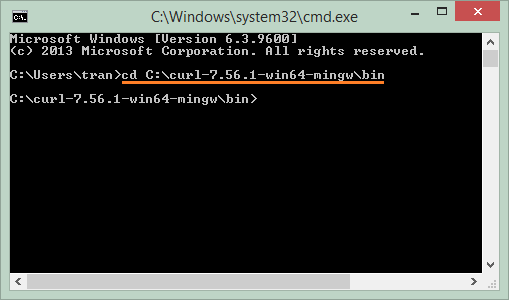
Exécutez la commande ci-dessous sur cURL pour obtenir les informations du site web google.com.
curl google.com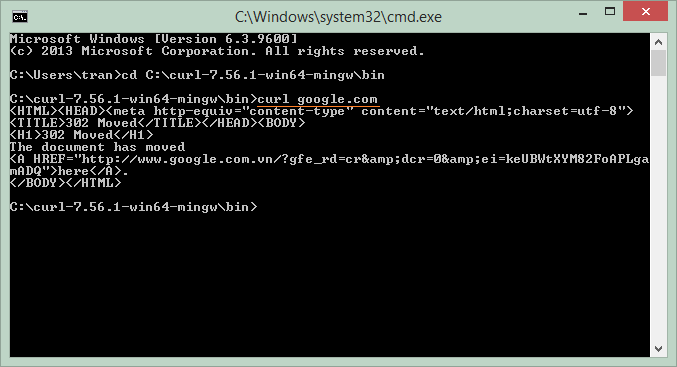
Voir le manuel d'utilisation détaillé de cURL:
- What is cURL? User Guide cURL
4. Déclarer la variable d'environnement pour le cURL.
Habituellement, pour travailler avec cURL vous avez besoin de CD dans le dossier bin. Cependant, si vous déclarez le "chemin du dossier bin" dans la variable d'environnement Path, vous pouvez l'exécuter partout.
Sur Windows, sélectionnez System dans Control Panel.
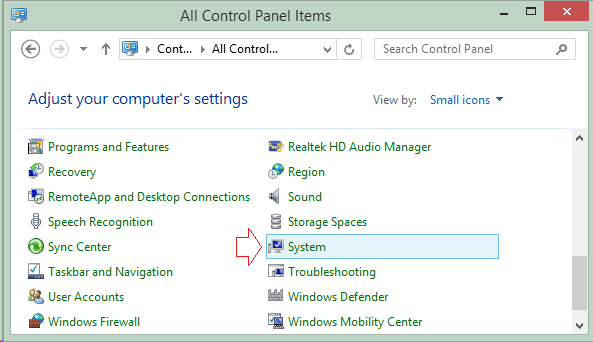
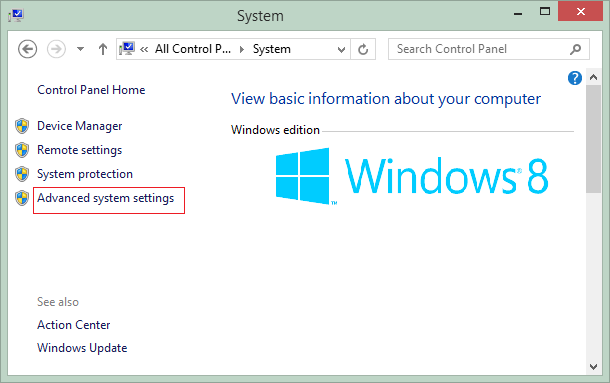
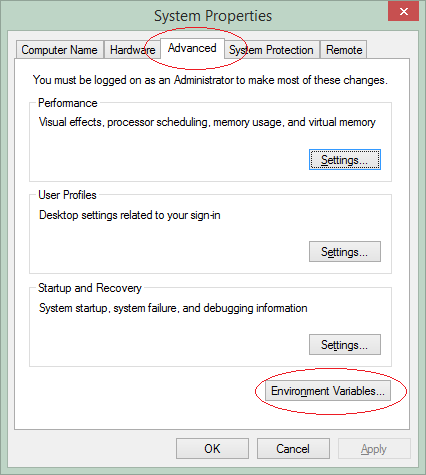
Ajoutez "le chemin du dossier bin" devant la variable d'environnement Path.
C:\curl-7.56.1-win64-mingw\bin;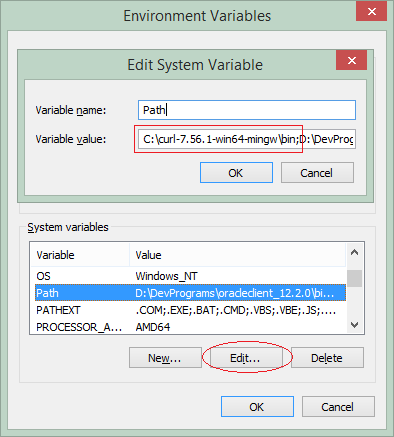
Ouvrez la fenêtre CMD. Et exécutez les commande ci-dessous :
curl google.com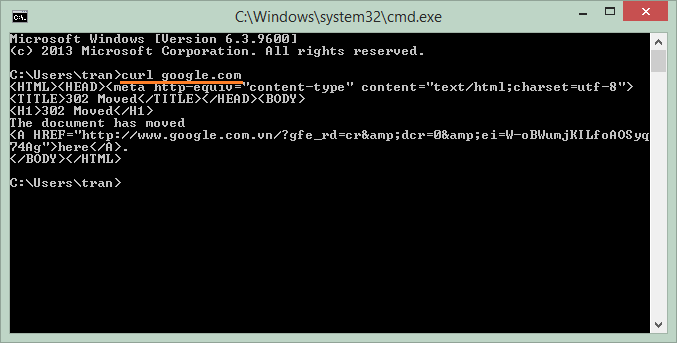
Software and utility applications
- Installer Atom Runner
- Installer OpenSSH Server sur Windows
- Installer de Microsoft Visual C++ Build Tools
- Installer et utiliser Tortoise SVN
- Installer PuTTY sur Windows
- Installer et utiliser Paint.net
- Créer et modifier des animations avec GifCam
- Installer cURL sur Windows
- Installer cURL sur Ubuntu
- Installer Pinta sur Ubuntu - Mspaint pour Ubuntu
- Introduction à Google Drive
- Installer Atom Editor
- Lightshot - Outil de capture d'écran pour Mac et Windows
Show More